Flujos de datos
Resumen
| Elemento | Descripción |
|---|---|
| Estado de la versión | Disponibilidad general |
| Productos | Excel Power BI (Modelos semánticos) Power BI (Flujos de datos) Fabric (Flujo de datos Gen2) Power Apps (flujos de datos) Dynamics 365 Customer Insights (flujos de datos) |
| Tipos de autenticación | Organizational account |
Nota:
Algunas capacidades pueden estar presentes en un producto, pero otras no, debido a los programas de implementación y las capacidades específicas del host.
Requisitos previos
Debe tener un flujo de datos con permisos de creador para acceder al portal y permisos de lectura para acceder a los datos del flujo de datos.
Funcionalidades admitidas
- Importar
- DirectQuery (modelos semánticos de Power BI)
Nota:
DirectQuery requiere Power BI Premium. Más información: Características prémium de flujos de datos.
Obtención de datos de flujos de datos en Power Query Desktop
Para obtener datos de flujos de datos en Power Query Desktop:
En la experiencia de obtención de datos, seleccione Flujo de datos. La experiencia de obtención de datos en Power Query Desktop varía entre las aplicaciones. Para obtener más información sobre la experiencia de obtención de datos de Power Query Desktop para la aplicación, vaya a Dónde obtener datos.
Si esta es la primera vez que se conecta a este sitio, seleccione Iniciar sesión y proporcione sus credenciales. A continuación, seleccione Conectar.
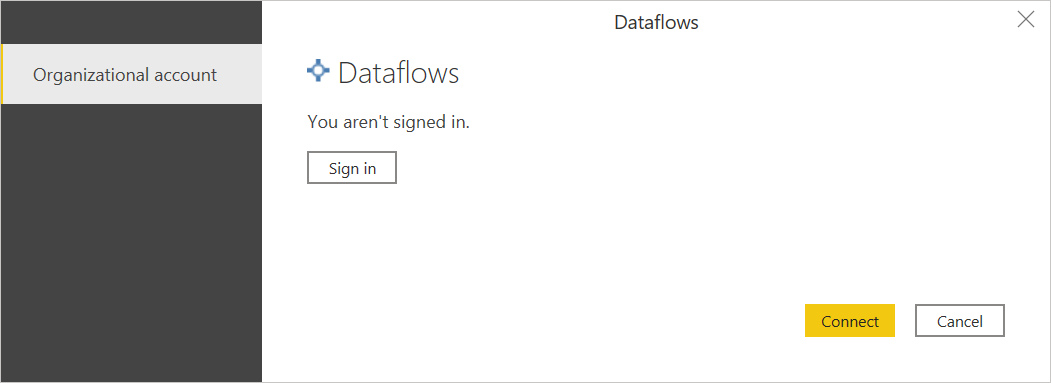
En el Navegador, seleccione el flujo de datos que necesita y cargue o transforme los datos.
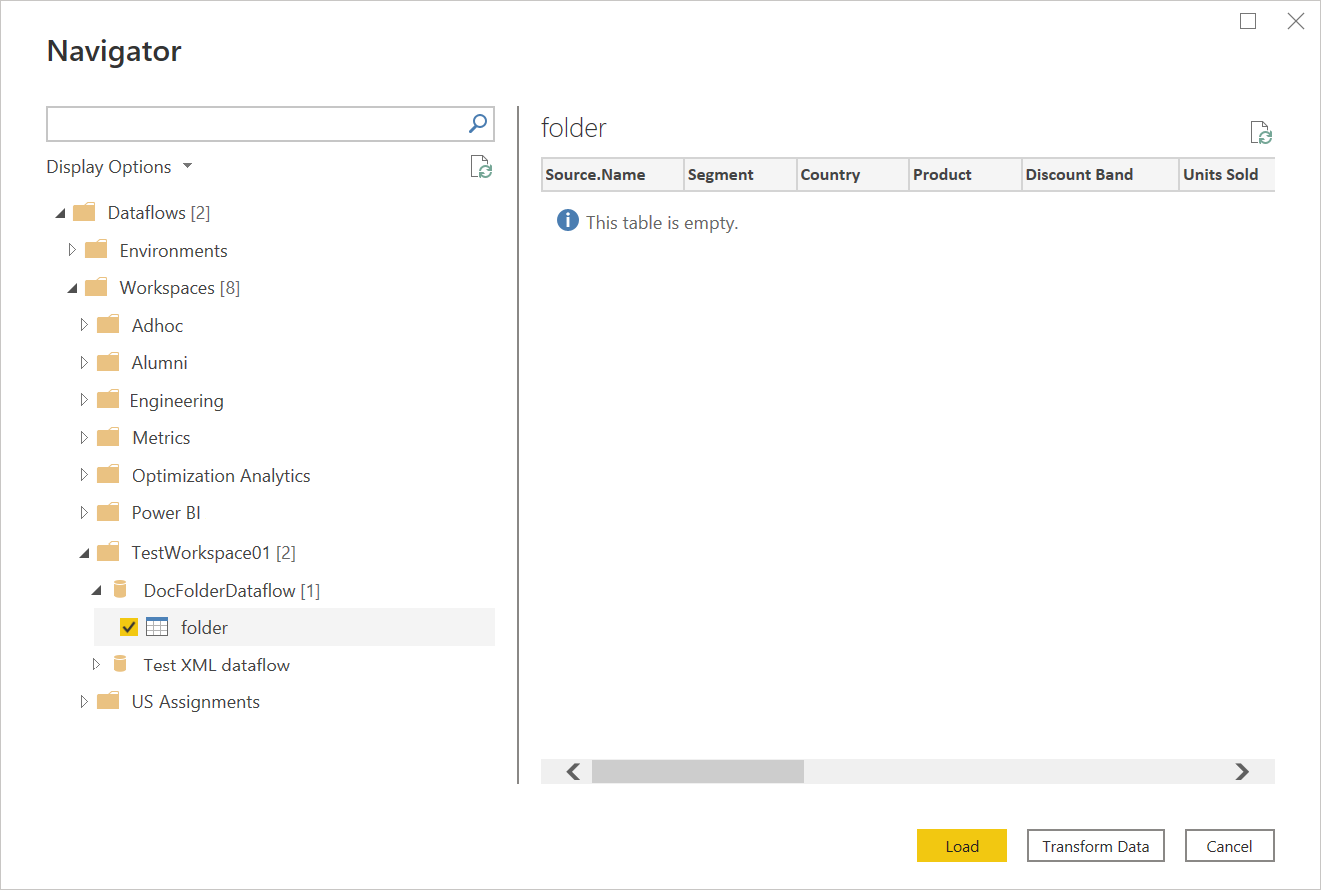
Obtención de datos de flujos de datos en Power Query Online
Para obtener datos de flujos de datos en Power Query Online:
Seleccione la opción Dataflows en la experiencia de obtención de datos. Las distintas aplicaciones tienen diferentes formas de obtener datos en Power Query Online. Para obtener más información sobre cómo acceder a la experiencia de obtención de datos de Power Query Online desde la aplicación, vaya a Dónde obtener datos.
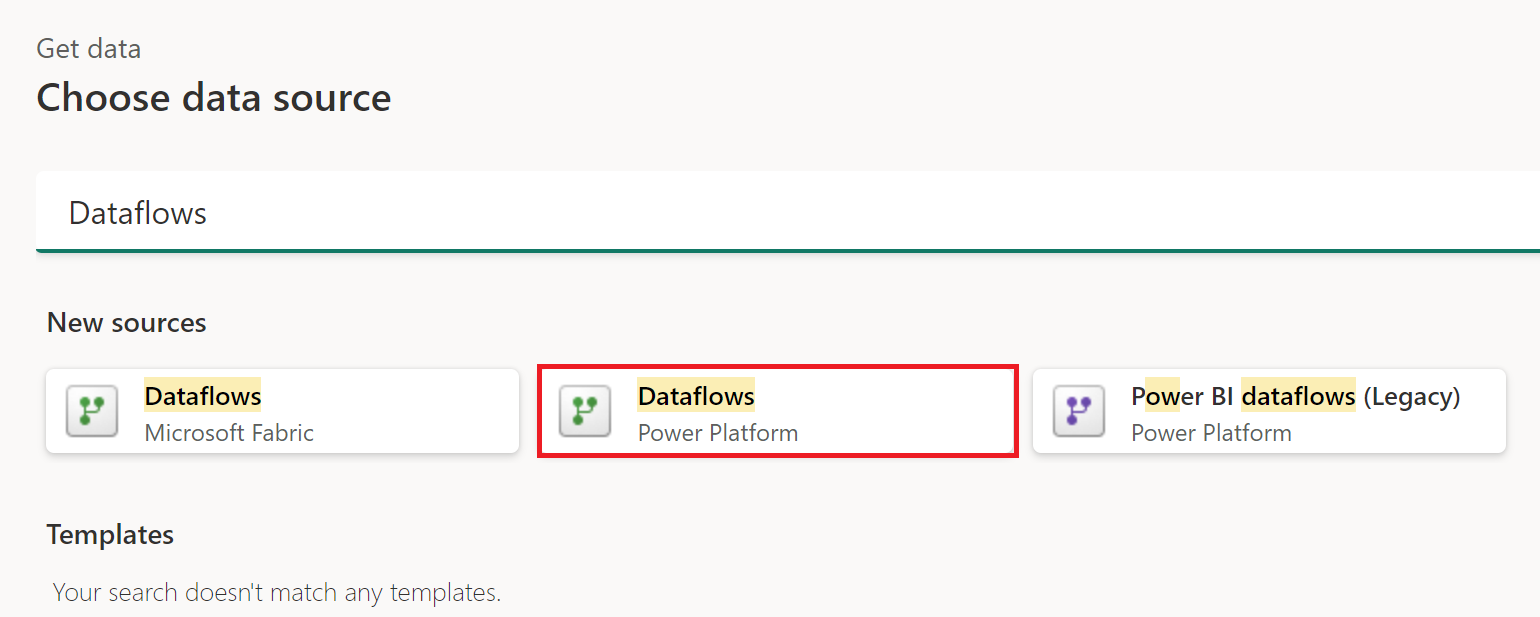
Ajuste el nombre de la conexión.
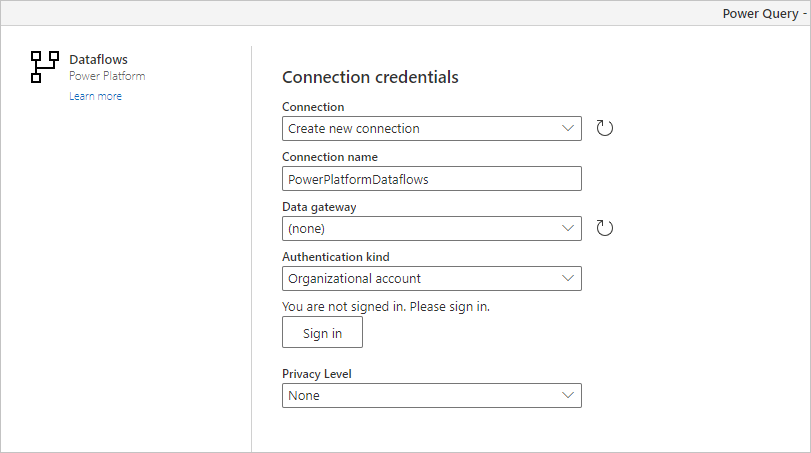
Si es necesario, especifique una puerta de enlace de datos local si va a usar datos locales. Por ejemplo, si va a combinar datos de flujos de datos y de una base de datos de SQL Server local.
Inicio de sesión en la cuenta de la organización.
Cuando haya iniciado sesión, seleccione Siguiente.
En la página de navegación, seleccione los datos que necesita y elija Transformar datos.
Preguntas más frecuentes
DirectQuery no funciona en Power BI, ¿qué debo hacer?
Para que DirectQuery se ejecute, debe tener Power BI Premium y ajustar algunos elementos de configuración en el área de trabajo de Power BI. Estas acciones se explican en el artículo Características prémium de flujos de datos.
La tabla de mi flujo de datos no aparece en el conector de flujo de datos en Power BI
Probablemente está usando una tabla de Dataverse como destino de un flujo de datos estándar. Use el conector de Dataverse/CDS en su lugar o considere la posibilidad de cambiar a un flujo de datos analítico.
Los datos son diferentes cuando quito los duplicados en los flujos de datos: ¿cómo puedo resolverlo?
Puede haber una diferencia en los datos entre el tiempo de diseño y el tiempo de actualización. No garantizamos qué instancia se mantiene durante el tiempo de actualización. Para obtener información sobre cómo evitar incoherencias en los datos, vaya a Trabajar con valores duplicados.
Estoy usando el conector de flujo de datos en modo DirectQuery, ¿se admite la búsqueda sin distinción entre mayúsculas y minúsculas?
No, la búsqueda sin distinción entre mayúsculas y minúsculas en columnas no se admite en el modo DirectQuery. Si necesita usar la búsqueda sin distinción entre mayúsculas y minúsculas, puede usar el modo de importación en su lugar. Para más información, consulte DirectQuery en Power BI.
Obtengo datos a través del conector de flujos de datos, pero aparece el código de error 429, ¿cómo puedo resolverlo?
Cuando obtiene el código de error 429, es posible que haya superado el límite de 1000 solicitudes por minuto. Este error se resuelve normalmente por sí solo si espera uno o dos minutos después de finalizar el tiempo de recuperación. Este límite se aplica para evitar que los flujos de datos y otras características de Power BI tengan un rendimiento degradado. Una carga elevada continua en el servicio puede dar lugar a un rendimiento más degradado, por lo que pedimos a los usuarios que reduzcan considerablemente el número de solicitudes a menos de 1000 (que es el límite) o que ajusten el script o modelo a este límite específico (1000) para mitigar eficazmente el impacto y evitar más problemas. También debe evitar combinaciones anidadas que repitan la solicitud de los datos del flujo de datos. Como alternativa, almacene los datos y lleve a cabo combinaciones en el flujo de datos en lugar de en el modelo semántico.
Consulte también
Comentarios
Próximamente: A lo largo de 2024 iremos eliminando gradualmente las Cuestiones de GitHub como mecanismo de retroalimentación para el contenido y lo sustituiremos por un nuevo sistema de retroalimentación. Para más información, consulta: https://aka.ms/ContentUserFeedback.
Enviar y ver comentarios de